面積書出で使用するExcelデータのカスタマイズについて解説します。
TOPICS
解説動画
Excelのカスタマイズの仕方
STEP
入力
A列の「AReX階」にRevitにおける「レベル名」を入力します。
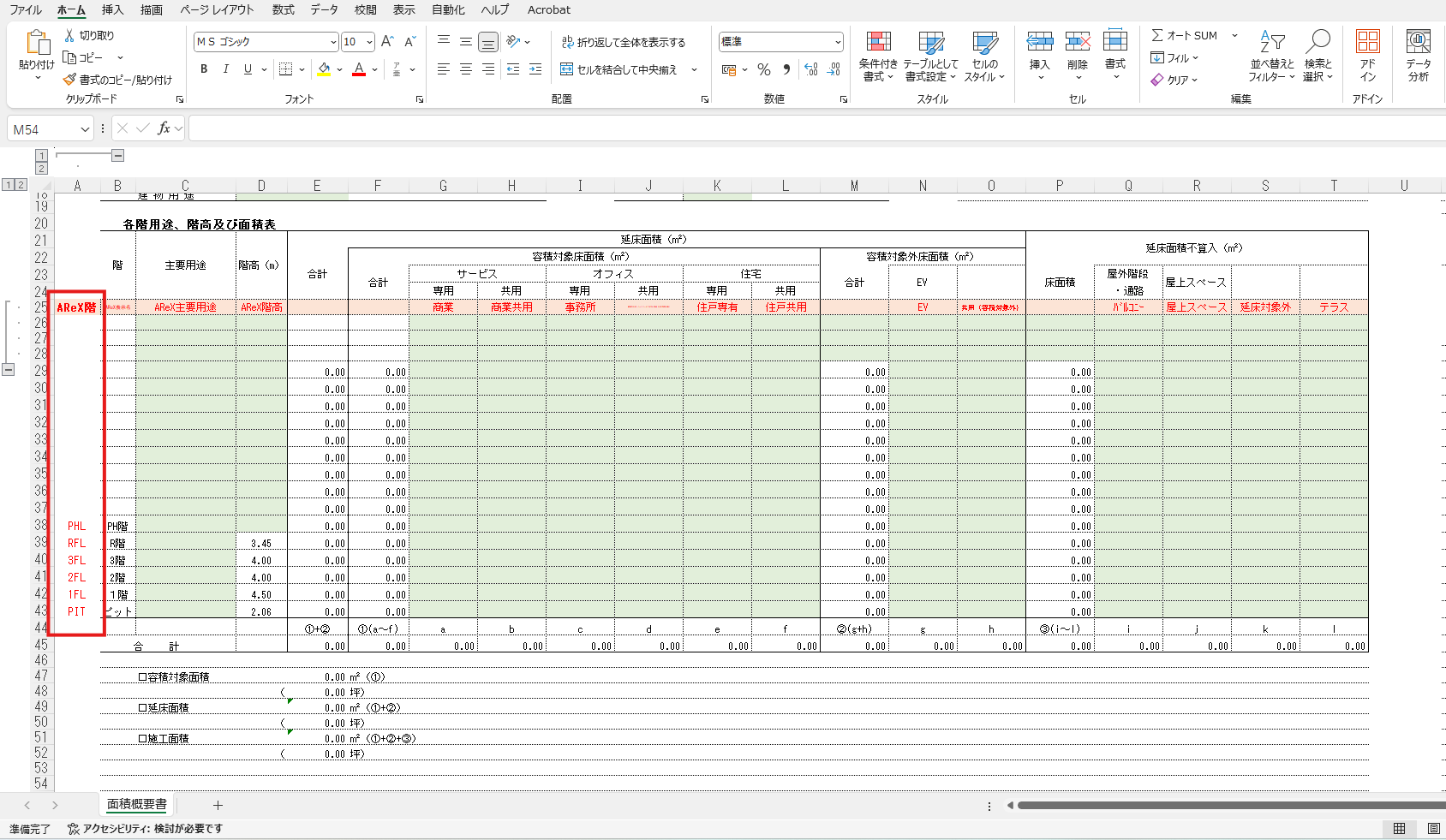
STEP
入力
C列の「AReX表示名」に階を入力します。
D列の「AReX主要用途」に主要用途を入力します。
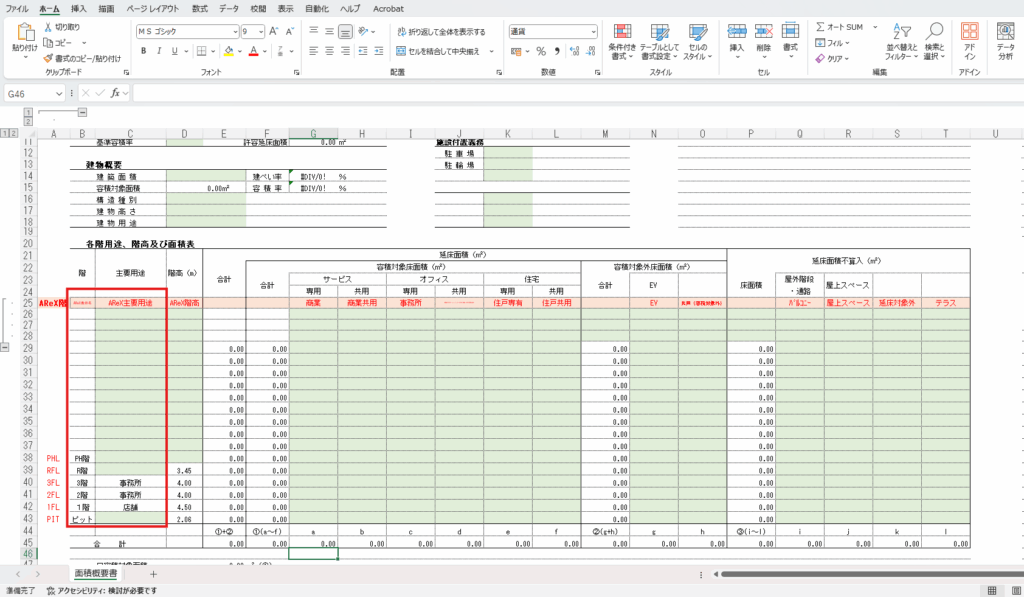
STEP
入力
E列の「AReX階高」に階高を入力します。
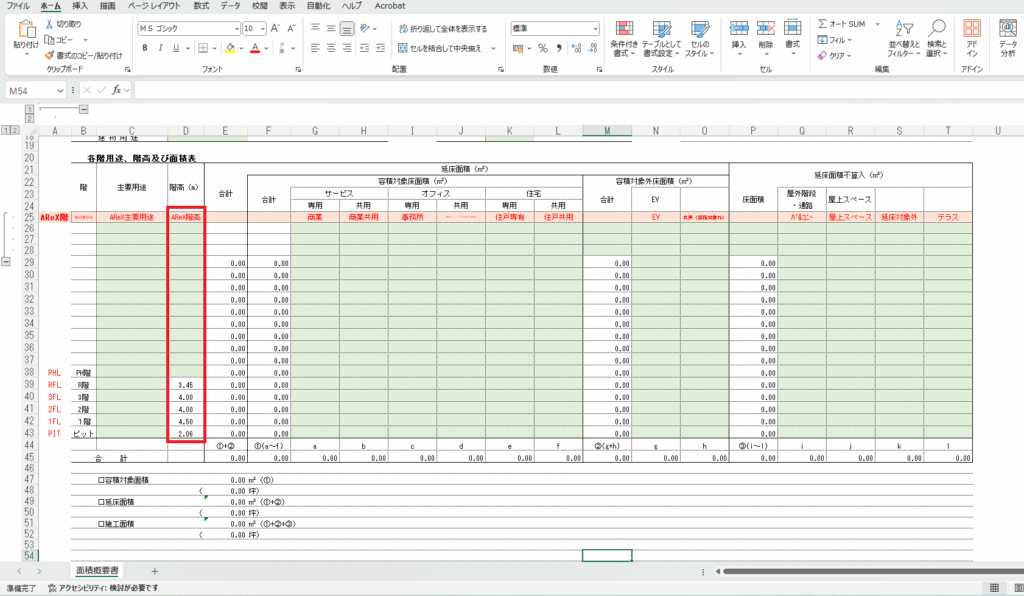
STEP
入力
面積タイプを入力します。
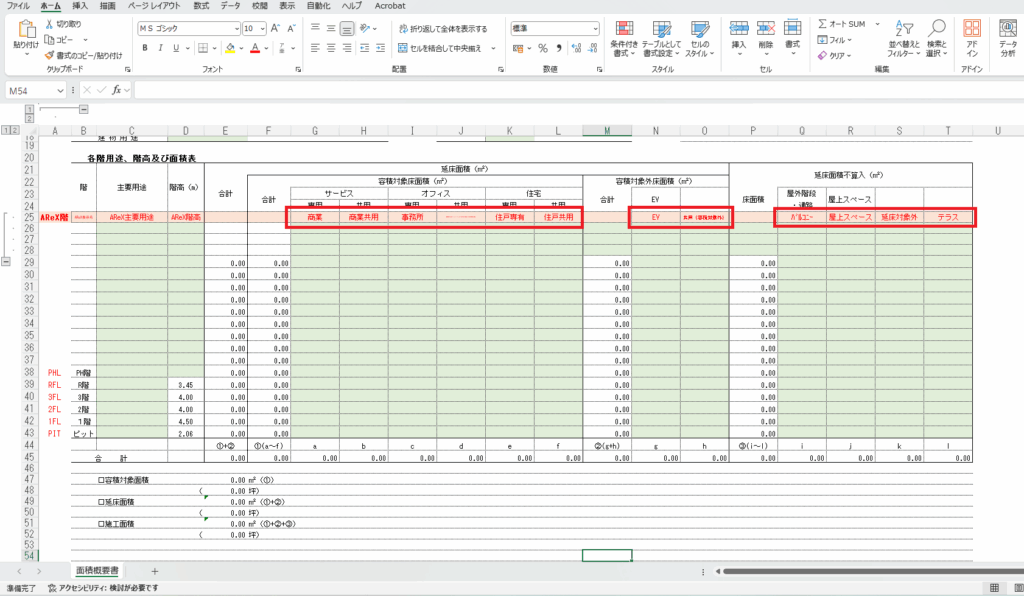
STEP
実行
【面積書出】コマンドを実行します。
Excelに面積が書き出されます。
AReX-Styleは30日間の無料トライアルをご準備しています。
